
Inhaltsverzeichnis:
- Autor John Day [email protected].
- Public 2024-01-30 07:17.
- Zuletzt bearbeitet 2025-01-23 12:52.
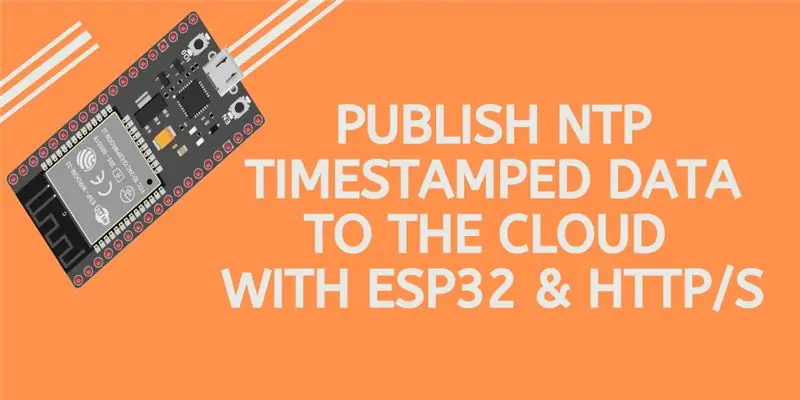
In vielen Anwendungen müssen Benutzer ihre Daten zusammen mit dem lokalen Zeitstempel der zu sendenden Werte in der Nutzlast an die AskSensors IoT-Cloud senden.
Das Zeitstempelformat ist die Zeit der UNIX-Epoche: die Anzahl der Millisekunden, die seit dem 1. Januar 1970 (Mitternacht UTC/GMT) vergangen sind.
In diesem Tutorial wird gezeigt, wie Sie Ihren ESP32 mit den NTP-Servern verbinden, Zeitstempelmessungen durchführen und diese Messungen mit Zeitstempeln über HTTPS in der Cloud veröffentlichen.
Schritt 1: Voraussetzungen
- Aktives AskSensors-Konto: Abonnieren Sie eine kostenlose 15-Tage-Testversion (SIMPLE, PRO oder GURU).
- Folgen Sie dieser Kurzanleitung, um ein neues Sensorgerät zu erstellen und sich mit AskSensors vertraut zu machen.
- Verbinden Sie ESP32 wie in dieser Anleitung gezeigt mit der AskSensors Cloud.
Schritt 2: Benötigtes Material
- ESP32-Entwicklungsboard.
- Computer mit Arduino-Software (Version 1.8.7 oder höher).
- USB-Mikrokabel zum Verbinden der ESP32-Platine mit dem Computer.
Schritt 3: Software
- Installieren Sie die NTP-Client-Bibliothek für die Arduino IDE: Navigieren Sie zu Sketch> Include Library> Manage Libraries.
- Suchen Sie nach NTPClient von Fabrice Weinberg. Klicken Sie auf diesen Eintrag und wählen Sie dann Installieren.
- Laden Sie diese Demo von der AskSensors Github-Seite herunter.
Ändern Sie Folgendes:
const char* wifi_ssid = "………."; // SSID
const char* wifi_password = "………."; // W-LAN
const char* apiKeyIn = "………."; // API-SCHLÜSSEL IN
const unsigned int writeInterval = 25000; // Schreibintervall (in ms)
Schritt 4: Führen Sie Ihren Test durch
- Verbinden Sie Ihr ESP32-Board über Seriell/USB mit dem Computer und laden Sie den Code mit der Arduino IDE hoch.
- Öffnen Sie ein serielles Terminal. Es sollte zeigen, dass Ihr ESP32 mit dem NTP-Server verbunden ist, Daten zeitstempelt und an die AskSensors IoT-Cloud sendet.
- Kehren Sie zur AskSensors App zurück und überprüfen Sie Ihren Sensordatenstrom.
Schritt 5: Teilen Sie Ihre Erfahrung
Eine ausführliche Dokumentation zum Anschluss von Geräten an die AskSensoren finden Sie hier.
Sie sind herzlich eingeladen, der AskSensors-Community beizutreten und Ihre Erfahrungen zu teilen.
Empfohlen:
So programmieren und veröffentlichen Sie Matlab 2016b in Word (Anleitung für Anfänger): 4 Schritte

So codieren und veröffentlichen Sie Matlab 2016b in Word (Einsteigerhandbuch): Matlab ist ein leistungsstarkes Sprachprogramm, das zum Berechnen technischer Ergebnisse verwendet wird. Es hat die Fähigkeit, Visualisierungen, Berechnungen und Programmierung auf benutzerfreundliche Weise zu integrieren. Mit diesem Programm kann der Benutzer Probleme und Lösungen veröffentlichen
So erstellen Sie einen Smart Pot mit NodeMCU, der von der App gesteuert wird – wikiHow

So erstellen Sie einen Smart Pot mit NodeMCU, der von einer App gesteuert wird: In dieser Anleitung bauen wir einen Smart Pot, der von einem ESP32 und einer Anwendung für Smartphones (iOS und Android) gesteuert wird. Wir verwenden NodeMCU (ESP32) für die Konnektivität und die Blynk-Bibliothek für das Cloud-IoT und die Anwendung auf dem Smartphone. Endlich haben wir
Erfassen und senden Sie Bilder mit der ESP32-Cam mit dem ESP8266 WeMos D1 R1 Wifi-Prozessor mit Uno - Gunook

Bilder mit ESP32-Cam aufnehmen und senden mit ESP8266 WeMos D1 R1 Wifi-Prozessor mit Uno: Bild mit ESP32-Cam (OV2640) mit ESP8266 WeMos D1 R1 WiFI-Prozessor mit Uno aufnehmen und per E-Mail senden, auf Google Drive speichern und an senden Whatsapp mit Twilio.Anforderungen: ESP8266 WeMos D1 R1 WiFI Prozessor mit Uno (https://protosupplies
So erhalten Sie Musik von fast jeder (Haha) Website (solange Sie sie hören können, können Sie sie bekommen Okay, wenn sie in Flash eingebettet ist, können Sie es möglicherweise nic

So erhalten Sie Musik von fast jeder (Haha) Website (solange Sie sie hören können, können Sie sie bekommen … Okay, wenn sie in Flash eingebettet ist, können Sie es möglicherweise nicht) BEARBEITET!!!!! Zusätzliche Informationen: Wenn Sie jemals auf eine Website gehen und ein Lied abspielen, das Sie mögen und es wollen, dann ist hier das anweisbare für Sie, nicht meine Schuld, wenn Sie etwas durcheinander bringen (nur so wird es passieren, wenn Sie ohne Grund anfangen, Dinge zu löschen) ) Ich konnte Musik für
So beheben Sie Probleme mit der Pionner-Lenkradfernbedienung - Erhöhen Sie das IR-Signal und beheben Sie das kleine Schloss. - Gunook

So beheben Sie Probleme mit der Pionner-Lenkradfernbedienung - Erhöhen Sie das IR-Signal und beheben Sie das kleine Schloss.: Diese Fernbedienung ist sehr schön und praktisch, funktioniert jedoch manchmal nicht richtig Einige Faktoren dafür: Armaturenbrettdesign, Lenkraddesign und IR-Signale Projekt ist kein Beispiel für Effizienz. Ich komme aus Brasilien und habe diesen Tipp bei Amaz gefunden
